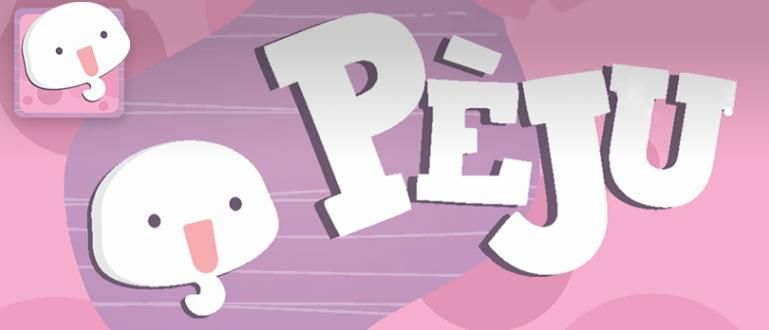Ang pagkakaroon ng malaking koleksyon ng mga larawan ay masaya. Gayunpaman, magiging hindi kasiya-siya kung makikita ng ibang tao ang aming mga pribadong larawan. Hindi lang personal, ang mga larawang nakikita ay mga larawang nauuri bilang kahiya-hiya o nakakahiya. Pagtagumpayan mo ito, Jaka
Kunan ang bawat sandali sa a Larawan Ito ay kinakailangan sa modernong panahon na ito. Lalo na sa isang smartphone na nagbibigay magandang camera at malaking kapasidad ng memoryaSiyempre, marami sa atin ang nag-iimbak ng maraming larawan sa ating mga smartphone.
Gayunpaman, hindi lahat ng aming mga personal na larawan ay perpekto. Meron tayo minsan nakakahiya o nakakahiya na mga larawan na hindi gustong makita ng iba. Sa totoo lang ay mapipigilan ito sa pamamagitan ng pagtanggal kaagad ng larawan. Gayunpaman, madalas kaming nalulungkot na tanggalin ang larawan at nais na gawin itong puro para sa personal na pagkonsumo.
Para diyan, sinusubukan ka ng JalanTikus na ibigay madaling mga tip upang itago ang mga larawan ng kahihiyan para walang ibang makakita. Gaano kadali? Tingnan ang mga tip sa ibaba.
- Hindi Kailangang Permanenteng I-delete, Magagawa Na Ng Instagram Itago ang Mga Nakakahiyang Larawan
- Paano Itago ang Mga 'Tacky' na Larawan sa Instagram Nang Hindi Tinatanggal ang mga Ito
- Paano Itago ang 'Lihim' na Mga Larawan sa HP Gallery Nang Wala ang Iyong Boyfriend
Itago ang Iyong Mga Nakakahiyang Larawan Sa Google Photos Lang
Buksan ang Google Photos App
 Pinagmulan ng larawan: Pinagmulan: The Next Web
Pinagmulan ng larawan: Pinagmulan: The Next Web Para sa unang hakbang, pumunta lamang at buksan ang application Google Photos. Dapat mayroong malaking koleksyon ng iyong mga personal na larawan kasama ang ilang nakakahiyang larawan na gusto mong itago.
Piliin ang Disgrace Photo

Pagkatapos buksan ang Google Photos application, piliin lang kung aling larawan ang gusto mong ipahiya tago. Pumili ng isa o higit pang mga larawan nang sabay-sabay na ayaw mong makita ng iba.
I-bookmark at Idagdag sa Archive

Pagkatapos matukoy kung aling mga larawan ang gusto mong itago, i-tag ang larawan sa pamamagitan ng matagal na pagpindot hanggang lumitaw ang isang check mark sa larawan. Pagkatapos ay pindutin ang icon na tatlong tuldok sa kanang sulok sa itaas. Pagkatapos nito, piliin ang opsyon "Archive" bilang isang lugar upang itago ang iyong kahiya-hiyang larawan.
Mga Matagumpay na Itago ang Mga Larawan

Pagkatapos mong ilipat ang iyong mga kahiya-hiyang larawan sa archive ng Google Photos, awtomatikong magiging ang mga larawan nakatago na. Upang 'bisitahin' ang taguan ng iyong mga kahiya-hiyang larawan, maaari mong pindutin ang iyong Google profile, pagkatapos ay piliin ang "Archive".
Iyan ay madaling mga tip upang itago ang mga kahiya-hiyang larawan gamit lamang ang Google Photos. Good luck at huwag matakot sa iyong kahiya-hiyang larawan na makikita ng mga tao, okay? mga genks!
Basahin din ang mga artikulo tungkol sa Google o iba pang mga kawili-wiling artikulo mula sa Reynaldi Manasse.